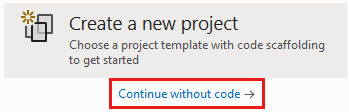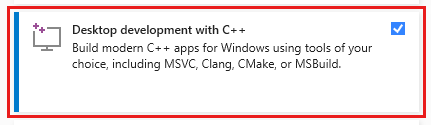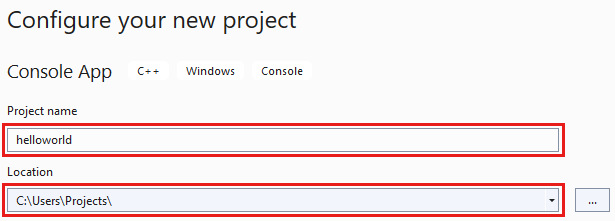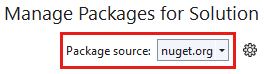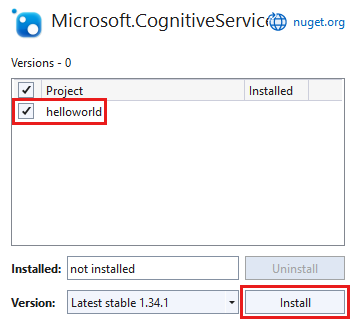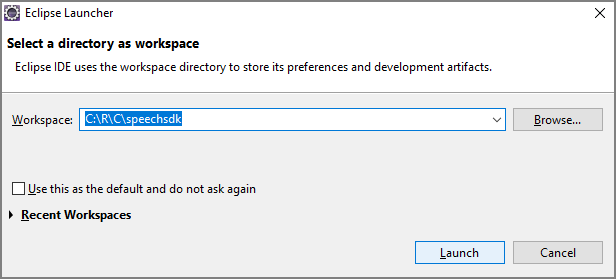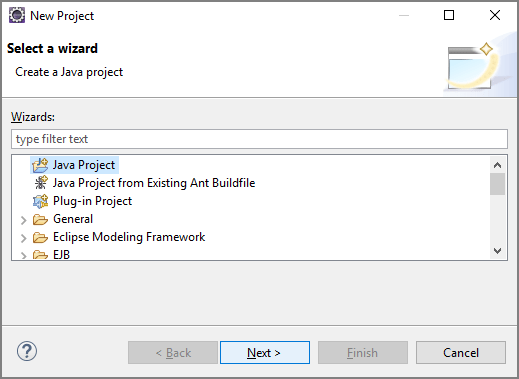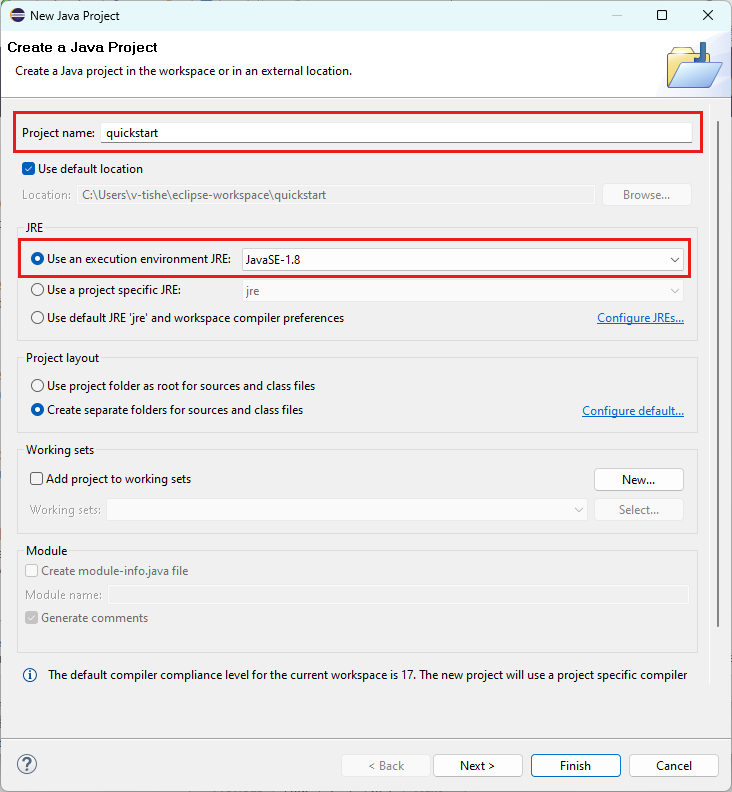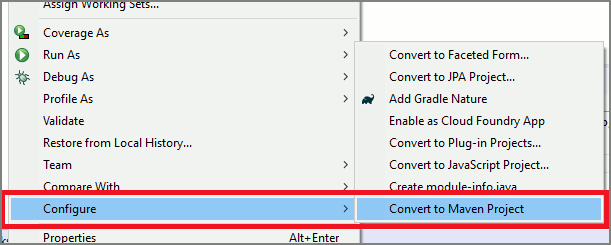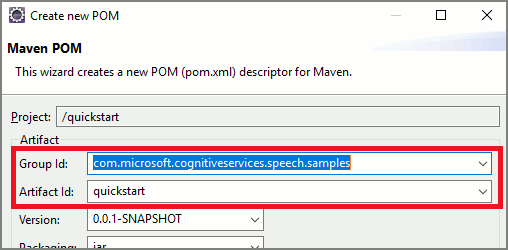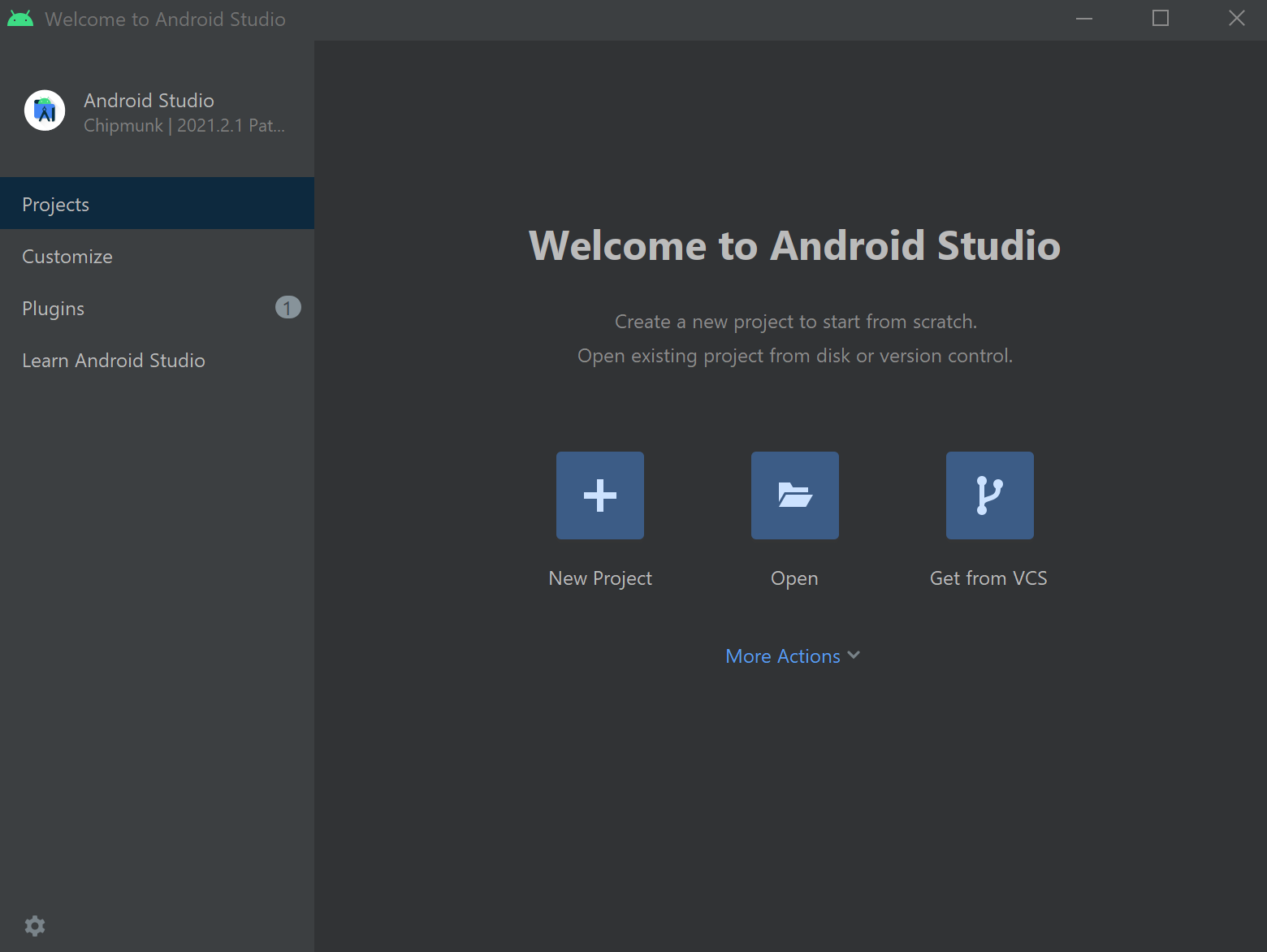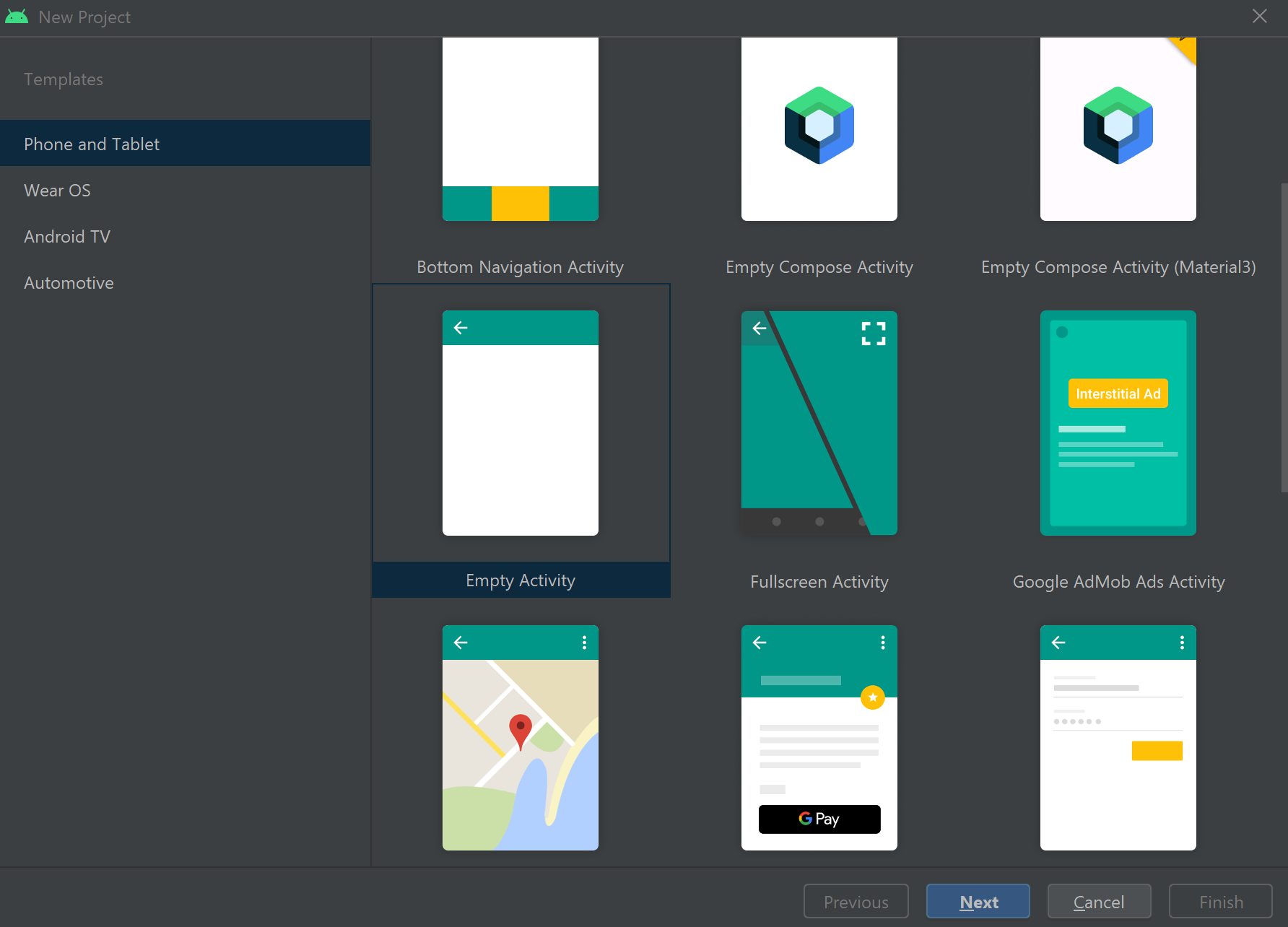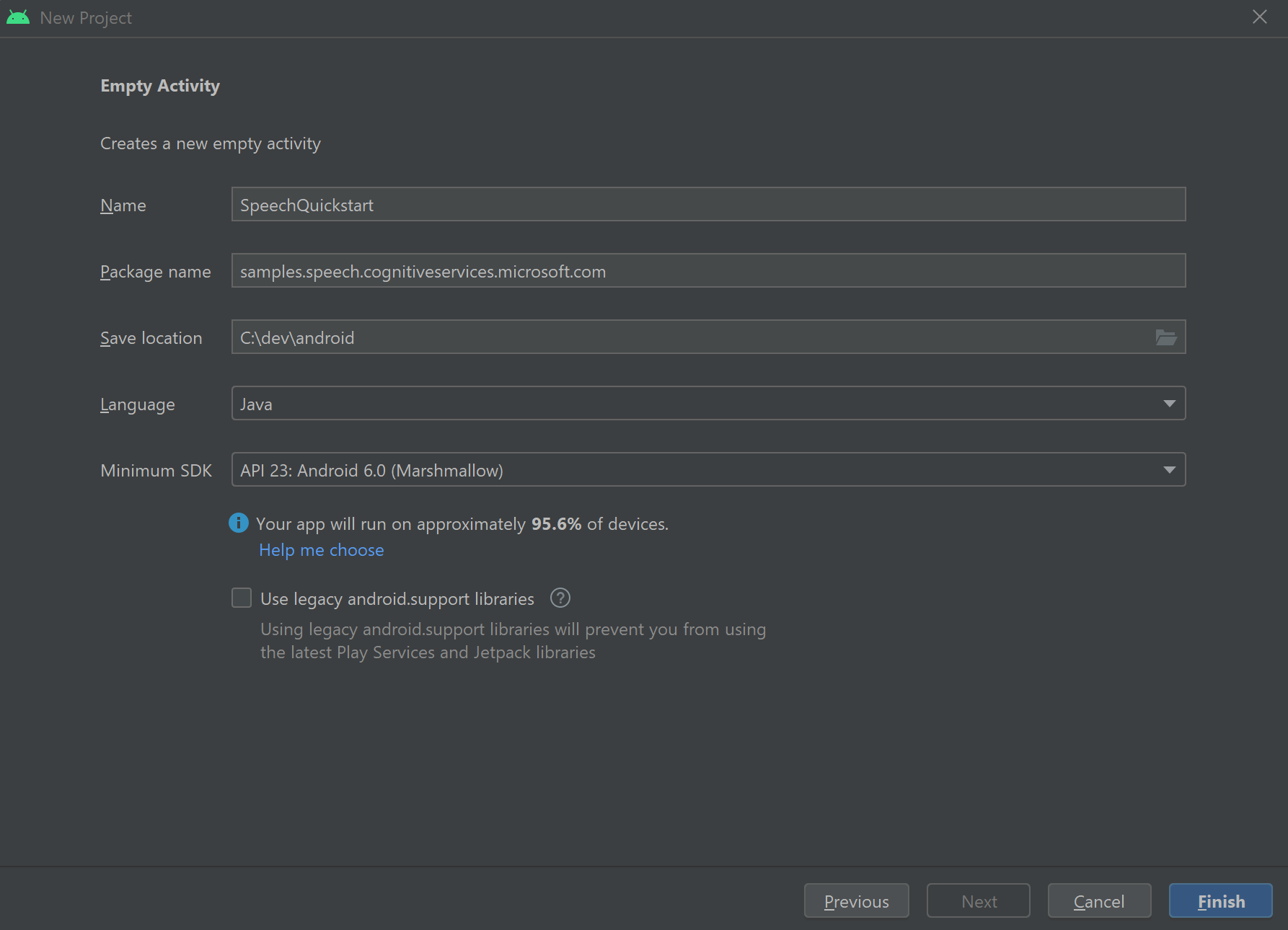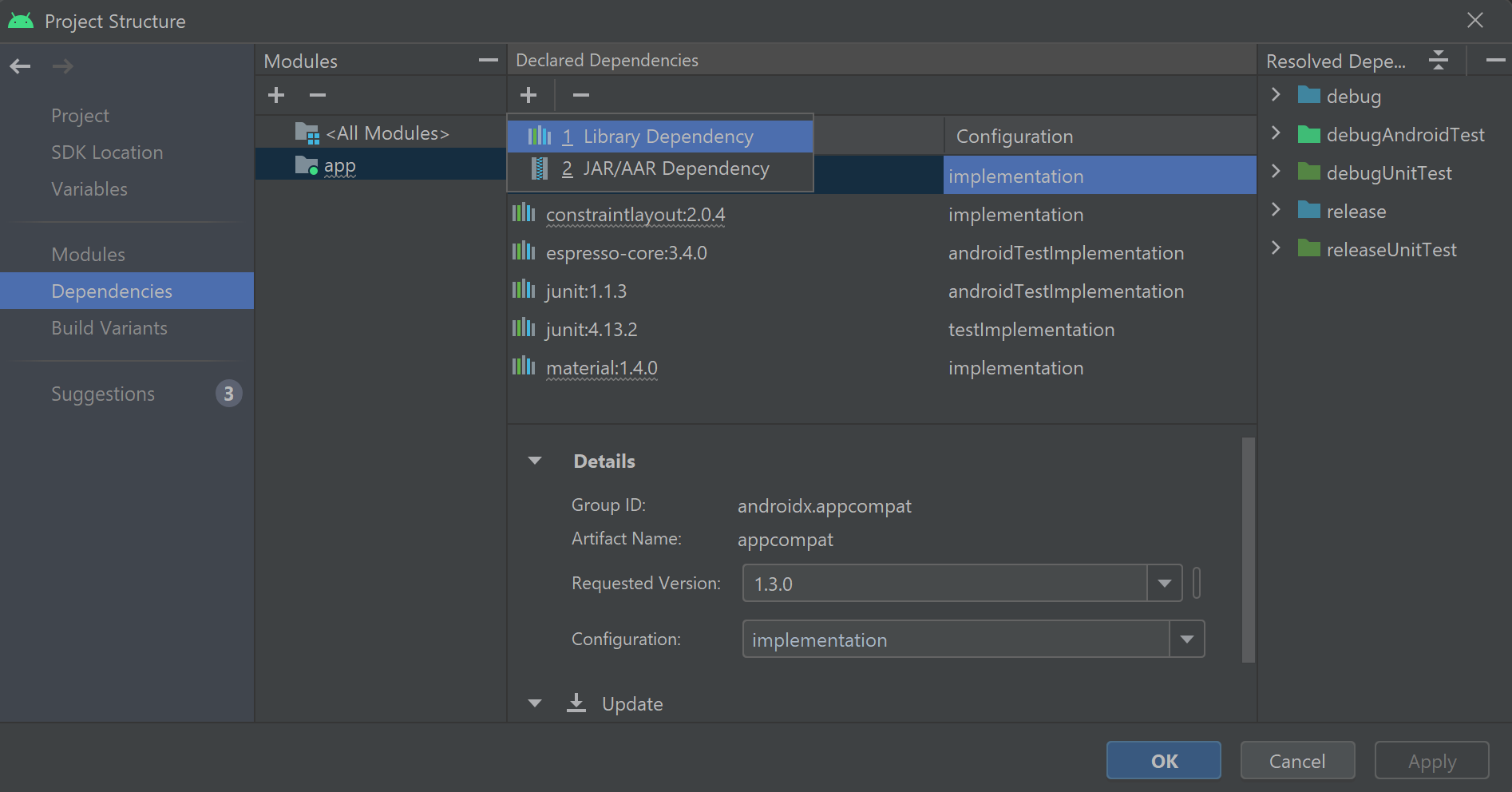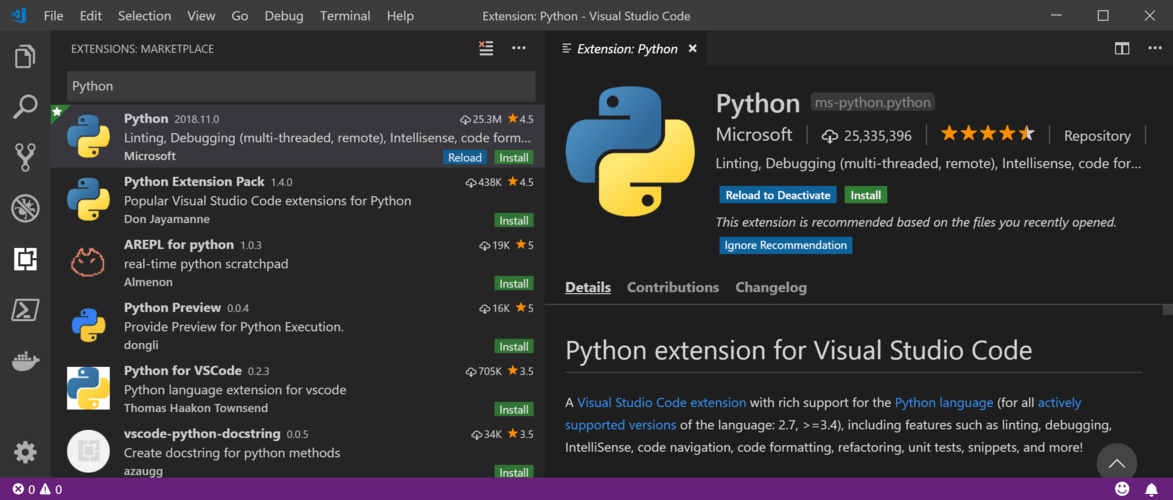Observação
O acesso a essa página exige autorização. Você pode tentar entrar ou alterar diretórios.
O acesso a essa página exige autorização. Você pode tentar alterar os diretórios.
Documentação de referência | Pacote (NuGet) | Exemplos adicionais no GitHub
Neste início rápido, você vai instalar o SDK de Fala para C#.
Requisitos de plataforma
O SDK de Fala para C# é compatível com Windows, Linux e macOS.
No Windows, você precisa usar a arquitetura de destino de 64 bits. Windows 10 ou posterior é necessário.
Instale os Pacotes Redistribuíveis do Visual C++ para Visual Studio 2015, 2017, 2019 e 2022 na sua plataforma. Quando você instalar esse pacote pela primeira vez, poderá ser necessária uma reinicialização.
Instalar o SDK de Fala para C#
O SDK de Fala para C# está disponível como um pacote NuGet e implementa o .NET Standard 2.0. Para obter mais informações, confira Microsoft.CognitiveServices.Speech.
O SDK de Fala para C# pode ser instalado a partir da CLI do .NET usando o seguinte comando dotnet add:
dotnet add package Microsoft.CognitiveServices.Speech
Documentação de referência | Pacote (NuGet) | Exemplos adicionais no GitHub
Neste início rápido, você vai instalar o SDK de Fala para C++.
Requisitos de plataforma
O SDK de Fala para C++ é compatível com Windows, Linux e macOS.
No Windows, você precisa usar a arquitetura de destino de 64 bits. Windows 10 ou posterior é necessário.
Instale os Pacotes Redistribuíveis do Visual C++ para Visual Studio 2015, 2017, 2019 e 2022 na sua plataforma. Quando você instalar esse pacote pela primeira vez, poderá ser necessária uma reinicialização.
Instalar o SDK de Fala para C++
O SDK de Fala para C++ está disponível como um pacote NuGet. Para obter mais informações, confira Microsoft.CognitiveServices.Speech.
O SDK de Fala para C++ pode ser instalado a partir da CLI do .NET usando o seguinte comando dotnet add:
dotnet add package Microsoft.CognitiveServices.Speech
Você pode seguir estes guias para obter mais opções.
Este guia mostra como instalar o SDK de Fala para Linux.
Use o procedimento a seguir para baixar e instalar o SDK. As etapas incluem o download das bibliotecas e dos arquivos de cabeçalho necessários como um arquivo .tar.
Escolha um diretório para os arquivos do SDK de Fala. Defina a variável de ambiente
SPEECHSDK_ROOTpara apontar para esse local. Essa variável facilita fazer referência a esse diretório em futuros comandos.Para usar o diretório speechsdk no seu diretório base, execute o seguinte comando:
export SPEECHSDK_ROOT="$HOME/speechsdk"Crie o diretório se não houver um:
mkdir -p "$SPEECHSDK_ROOT"Baixe e extraia os arquivos .tar.gz que contêm os binários do SDK de Fala:
wget -O SpeechSDK-Linux.tar.gz https://aka.ms/csspeech/linuxbinary tar --strip 1 -xzf SpeechSDK-Linux.tar.gz -C "$SPEECHSDK_ROOT"Valide o conteúdo do diretório de nível superior do pacote extraído:
ls -l "$SPEECHSDK_ROOT"A listagem de diretórios deve conter avisos de parceiros e arquivos de licença. A listagem também deve conter um diretório include que contenha arquivos de cabeçalho (.h) e um diretório lib que contenha bibliotecas para arm32, arm64, x64 e x86.
Caminho Descrição license.md Licença ThirdPartyNotices.md Avisos de parceiros REDIST.txt Aviso de redistribuição incluir Arquivos de cabeçalho necessários para C++ lib/arm32 A biblioteca nativa para ARM32 que é necessária para vincular o aplicativo lib/arm64 A biblioteca nativa para ARM64 que é necessária para vincular o aplicativo lib/x64 Biblioteca nativa para x64 necessária para vincular o aplicativo lib/x86 Biblioteca nativa para x86 necessária para vincular o aplicativo
Documentação de referência | Pacote (Go) | Exemplos adicionais no GitHub
Neste início rápido, instale o SDK de Fala para Go.
Requisitos de plataforma
O SDK de Fala para Go dá suporte às seguintes distribuições na arquitetura x64:
- Ubuntu 20.04/22.04/24.04
- Debian 11/12
Importante
Use a versão LTS mais recente da distribuição do Linux. Por exemplo, se você estiver usando o Ubuntu 20.04 LTS, use a versão mais recente do Ubuntu 20.04.X.
O SDK de Fala depende das seguintes bibliotecas do sistema Linux:
- As bibliotecas compartilhadas da biblioteca GNU C, incluindo a biblioteca de programação de Threads POSIX,
libpthreads. - A biblioteca OpenSSL, a versão 1.x (
libssl1) ou 3.x (libssl3) e certificados (ca-certificates). - A biblioteca compartilhada para aplicativos ALSA (
libasound2).
Execute estes comandos:
sudo apt-get update
sudo apt-get install build-essential ca-certificates libasound2-dev libssl-dev wget
Instale a versão 1.13 ou posterior do binário Go.
Instalar o SDK de Fala para Go
Use o procedimento a seguir para baixar e instalar o SDK. As etapas incluem o download das bibliotecas e dos arquivos de cabeçalho necessários como um arquivo .tar.
Escolha um diretório para os arquivos do SDK de Fala. Defina a variável de ambiente
SPEECHSDK_ROOTpara apontar para esse local. Essa variável facilita fazer referência a esse diretório em futuros comandos.Para usar o diretório speechsdk no seu diretório base, execute o seguinte comando:
export SPEECHSDK_ROOT="$HOME/speechsdk"Crie o diretório se não houver um:
mkdir -p "$SPEECHSDK_ROOT"Baixe e extraia os arquivos .tar.gz que contêm os binários do SDK de Fala:
wget -O SpeechSDK-Linux.tar.gz https://aka.ms/csspeech/linuxbinary tar --strip 1 -xzf SpeechSDK-Linux.tar.gz -C "$SPEECHSDK_ROOT"Valide o conteúdo do diretório de nível superior do pacote extraído:
ls -l "$SPEECHSDK_ROOT"A listagem de diretórios deve conter avisos de parceiros e arquivos de licença. A listagem também deve conter um diretório include que contenha arquivos de cabeçalho (.h) e um diretório lib que contenha bibliotecas para arm32, arm64, x64 e x86.
Caminho Descrição license.md Licença ThirdPartyNotices.md Avisos de parceiros REDIST.txt Aviso de redistribuição incluir Arquivos de cabeçalho necessários para C++ lib/arm32 A biblioteca nativa para ARM32 que é necessária para vincular o aplicativo lib/arm64 A biblioteca nativa para ARM64 que é necessária para vincular o aplicativo lib/x64 Biblioteca nativa para x64 necessária para vincular o aplicativo lib/x86 Biblioteca nativa para x86 necessária para vincular o aplicativo
Configurar o ambiente Go
As etapas a seguir permitem que o ambiente Go encontre o SDK de Fala.
Como as associações dependem de
cgo, você precisa definir as variáveis de ambiente para que o Go possa encontrar o SDK.export CGO_CFLAGS="-I$SPEECHSDK_ROOT/include/c_api" export CGO_LDFLAGS="-L$SPEECHSDK_ROOT/lib/<architecture> -lMicrosoft.CognitiveServices.Speech.core"Importante
Substitua
<architecture>pela arquitetura do processador de sua CPU:x64,arm32ouarm64.Para executar aplicativos e o SDK, você precisa informar o sistema operacional do local em que as bibliotecas estão.
export LD_LIBRARY_PATH="$SPEECHSDK_ROOT/lib/<architecture>:$LD_LIBRARY_PATH"Importante
Substitua
<architecture>pela arquitetura do processador de sua CPU:x64,arm32ouarm64.
Documentação de referência | Exemplos adicionais no GitHub
Neste início rápido, você instalará o SDK de Fala para Java.
Requisitos de plataforma
Escolha o ambiente de destino:
O SDK de Fala para Java é compatível com Windows, Linux e macOS.
No Windows, você precisa usar a arquitetura de destino de 64 bits. Windows 10 ou posterior é necessário.
Instale os Pacotes Redistribuíveis do Visual C++ para Visual Studio 2015, 2017, 2019 e 2022 na sua plataforma. Quando você instalar esse pacote pela primeira vez, poderá ser necessária uma reinicialização.
O SDK de Fala para Java não dá suporte ao Windows no ARM64.
Instalar um Kit de Desenvolvimento do Java, como o Azul Zulu OpenJDK. O Build da Microsoft do OpenJDK ou seu JDK preferencial também devem funcionar.
Instalar o SDK de Fala para Java
Algumas das instruções usam uma versão específica do SDK, como 1.43.0. Para verificar a versão mais recente, pesquise nosso repositório do GitHub.
Escolha o ambiente de destino:
Este guia mostra como instalar o SDK de Fala para Java no Java Runtime.
Sistemas operacionais compatíveis
O pacote do SDK de Fala para Java está disponível para estes sistemas operacionais:
- Windows: somente 64 bits.
- Mac: macOS X versão 10.14 ou posterior.
- Linux: confira as distribuições do Linux e arquiteturas de destino compatíveis.
Siga estas etapas para instalar o SDK de Fala para Java usando o Apache Maven:
Instale o Apache Maven.
Abra um prompt de comando onde você deseja o novo projeto e crie um novo arquivo chamado pom.xml.
Copie o conteúdo XML a seguir em pom.xml:
<project xmlns="http://maven.apache.org/POM/4.0.0" xmlns:xsi="http://www.w3.org/2001/XMLSchema-instance" xsi:schemaLocation="http://maven.apache.org/POM/4.0.0 http://maven.apache.org/xsd/maven-4.0.0.xsd"> <modelVersion>4.0.0</modelVersion> <groupId>com.microsoft.cognitiveservices.speech.samples</groupId> <artifactId>quickstart-eclipse</artifactId> <version>1.0.0-SNAPSHOT</version> <build> <sourceDirectory>src</sourceDirectory> <plugins> <plugin> <artifactId>maven-compiler-plugin</artifactId> <version>3.7.0</version> <configuration> <source>1.8</source> <target>1.8</target> </configuration> </plugin> </plugins> </build> <dependencies> <dependency> <groupId>com.microsoft.cognitiveservices.speech</groupId> <artifactId>client-sdk</artifactId> <version>1.43.0</version> </dependency> </dependencies> </project>Execute o comando Maven a seguir para instalar o SDK de Fala e as dependências.
mvn clean dependency:copy-dependencies
Documentação de referência | Pacote (npm) | Exemplos adicionais no GitHub | Código-fonte da biblioteca
Neste início rápido, você instalará o SDK de Fala para JavaScript.
O SDK de Fala para JavaScript está disponível como um pacote npm. Confira microsoft-cognitiveservices-speech-sdk e o respectivo repositório complementar do GitHub, cognitive-services-speech-sdk-js.
Requisitos de plataforma
Compreender as implicações arquitetônicas entre o Node.js e os navegadores da Web do cliente. Por exemplo, o modelo de objeto de documento (DOM) não está disponível para aplicativos no lado do servidor. O sistema de arquivosNode.js não está disponível para aplicativos do lado do cliente.
Instalar o SDK de Fala para JavaScript
Dependendo do ambiente de destino, use um dos seguintes guias:
Este guia mostra como instalar o SDK de Fala para JavaScript para uso com o Node.js.
Instale o Node.js.
Crie um diretório, execute
npm inite acompanhe os prompts.Para instalar o SDK de Fala para JavaScript, execute o comando
npm install:npm install microsoft-cognitiveservices-speech-sdk
Para obter mais informações, confira os Exemplos do Node.js.
Usar o SDK de Fala
Adicione a seguinte instrução de importação para usar o SDK de Fala em seu projeto JavaScript:
import * as sdk from "microsoft-cognitiveservices-speech-sdk";
Para obter mais informações sobre import, consulte Exportar e Importar no site do JavaScript.
Como alternativa, você pode usar uma instrução require:
const sdk = require("microsoft-cognitiveservices-speech-sdk");
Documentação de referência | Pacote (download) | Exemplos adicionais no GitHub
Neste início rápido, você instalará o SDK de Fala para Objective-C.
Dica
Para obter mais informações sobre como usar o SDK de Fala para Swift, confira Importação do Objective-C para Swift.
Instalar o SDK de Fala para Objective-C
O SDK de Fala para Objective-C está disponível nativamente como um pacote CocoaPod para Mac x64 e sistemas baseados no ARM.
Requisitos do sistema para Mac:
- versãoUm macOS versão 10.14 ou posterior
O pacote macOS CocoaPod está disponível para download e uso com o ambiente de desenvolvimento integrado (IDE) Xcode 9.4.1 ou posterior.
Vá para o diretório Xcode onde o arquivo de projeto .xcodeproj está localizado.
Execute
pod initpara criar um arquivo de pod chamado Podfile.Substitua o conteúdo do arquivo Podfile pelo seguinte conteúdo. Atualize o nome
targetdeAppNamepara o nome do seu aplicativo. Atualize a versão da plataforma ou do pod conforme necessário.platform :osx, 10.14 use_frameworks! target 'AppName' do pod 'MicrosoftCognitiveServicesSpeech-macOS', '~> 1.43.0' endExecute
pod installpara instalar o SDK de Fala.
Como alternativa, baixe o CocoaPod binário e extraia seu conteúdo. No projeto Xcode, adicione uma referência à pasta MicrosoftCognitiveServicesSpeech.xcframework extraída e ao conteúdo dela.
Documentação de referência | Pacote (download) | Exemplos adicionais no GitHub
Neste início rápido, você instalará o SDK de Fala para Swift.
Dica
Para obter mais informações sobre como usar o SDK de Fala para Swift, confira Importação do Objective-C para Swift.
Instalar o SDK de Fala para Swift
O SDK de Fala para Swift está disponível nativamente como um pacote CocoaPod para Mac x64 e sistemas baseados em ARM.
Requisitos do sistema para Mac:
- versãoUm macOS versão 10.14 ou posterior
O pacote macOS CocoaPod está disponível para download e uso com o ambiente de desenvolvimento integrado (IDE) Xcode 9.4.1 ou posterior.
Vá para o diretório Xcode onde o arquivo de projeto .xcodeproj está localizado.
Execute
pod initpara criar um arquivo de pod chamado Podfile.Substitua o conteúdo do arquivo Podfile pelo seguinte conteúdo. Atualize o nome
targetdeAppNamepara o nome do seu aplicativo. Atualize a versão da plataforma ou do pod conforme necessário.platform :osx, 10.14 use_frameworks! target 'AppName' do pod 'MicrosoftCognitiveServicesSpeech-macOS', '~> 1.43.0' endExecute
pod installpara instalar o SDK de Fala.
Como alternativa, baixe o CocoaPod binário e extraia seu conteúdo. No projeto Xcode, adicione uma referência à pasta MicrosoftCognitiveServicesSpeech.xcframework extraída e ao conteúdo dela.
Documentação de referência | Pacote (PyPi) | Exemplos adicionais no GitHub
Neste início rápido, você instalará o SDK de Fala para Python.
Requisitos de plataforma
O SDK de Fala para Python é compatível com Windows, Linux e macOS.
No Windows, você precisa usar a arquitetura de destino de 64 bits. Windows 10 ou posterior é necessário.
Instale os Pacotes Redistribuíveis do Visual C++ para Visual Studio 2015, 2017, 2019 e 2022 na sua plataforma. Quando você instalar esse pacote pela primeira vez, poderá ser necessária uma reinicialização.
Importante
Certifique-se de que os pacotes da mesma arquitetura de destino estejam instalados. Por exemplo, se você instalar o pacote redistribuível x64, instale o pacote Python x64.
Instale uma versão do Python a partir da versão 3.8 ou posterior.
Para verificar sua instalação, abra um terminal e execute o comando
python --version. Se o Python estiver instalado corretamente, você obterá uma resposta comoPython 3.8.10.Se você estiver usando macOS ou Linux, talvez precise executar o comando
python3 --versionem vez disso.Para habilitar o uso de
pythonem vez depython3, executealias python='python3'para configurar um alias. Os exemplos de início rápido do SDK de Fala especificam o uso depython.
Instalar o SDK de Fala para Python
Antes de instalar o SDK de Fala para Python, certifique-se de satisfazer os requisitos da plataforma.
Instalar do PyPI
Para instalar o SDK de Fala para Python, execute este comando em uma janela de console:
pip install azure-cognitiveservices-speech
Como atualizar para o SDK de Fala mais recente
Para atualizar para o SDK de Fala mais recente, execute este comando na janela do console:
pip install --upgrade azure-cognitiveservices-speech
Você pode verificar qual versão do SDK de Fala para Python está instalada no momento inspecionando a variável azure.cognitiveservices.speech.__version__. Por exemplo, execute este comando em uma janela do console:
pip list
Usar o SDK de Fala
Adicione a seguinte instrução de importação para usar o SDK de Fala em seu projeto do Python:
import azure.cognitiveservices.speech as speechsdk
Exemplos de código
Exemplos detalhados estão disponíveis no repositório Azure-Samples/cognitive-services-speech-sdk no GitHub. Há exemplos para C# (incluindo UWP e Unity), C++, Java, JavaScript (incluindo Navegador e Node.js), Objective-C, Python e Swift. Exemplos detalhados estão disponíveis no repositório Microsoft/cognitive-services-speech-sdk-go no GitHub.